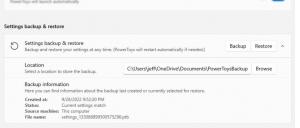Firefox 75'te Firefox Varsayılan Tarayıcı Aracısı Nasıl Devre Dışı Bırakılır
Firefox 75'te Firefox Varsayılan Tarayıcı Aracısı Nasıl Devre Dışı Bırakılır
Firefox 75'ten başlayarak Mozilla, tarayıcıdaki mevcut telemetri seçeneklerini Varsayılan Tarayıcı Aracısı adlı yeni bir hizmetle genişletiyor. Windows sistemlerine varsayılan olarak yüklenecek ve zamanlanmış bir görev olarak çalıştırılacaktır. Bu blog yazısı, nasıl devre dışı bırakılacağını açıklar.
Reklamcılık
resmi blog İleti değişikliği şu şekilde açıklamaktadır:
- Sistemin mevcut ve önceki varsayılan tarayıcı ayarının yanı sıra işletim sistemi yerel ayarı ve sürümüyle ilgili bilgileri topluyoruz. Bu veriler, normal profil tabanlı telemetri verileriyle ilişkilendirilemez. Şemayla ilgileniyorsanız, onu bulabilirsiniz Burada.
- Topladığımız bilgiler, her 24 saatte bir arka plan telemetri pingi olarak gönderilir.
- Kullanıcı tarafından yapılandırılan telemetriye saygı göstereceğiz vazgeçmek en son kullanılana bakarak ayarlar Firefox profili.
- Varsa, Kurumsal telemetriyle ilgili özel ilke ayarlarına saygı göstereceğiz. Bu görevi özellikle devre dışı bırakma politikasına da saygı göstereceğiz.
Mozilla, topladıkları verilerin dikkatle incelendiğini ve kullanıcıların gizliliğine zarar vermemek için mümkün olduğunca az miktarda veri topladıklarını iddia ediyor.
Bu ekstra eklentiden memnun değilseniz, nasıl devre dışı bırakılacağını görelim.
Firefox Varsayılan Tarayıcı Aracısını Devre Dışı Bırakmak için,
- Firefox'u açın.
- Yeni bir sekmede şunu yazın
hakkında: yapılandırmaadres çubuğunda. - Tıklamak riski kabul ediyorum.

- Arama kutusuna satırı yazın veya kopyalayıp yapıştırın
default-browser-agent.enabled. - Arama sonucundaki satıra çift tıklayın veya geçiş yapmak için bir açma/kapama düğmesi kullanın.
NSileYANLIŞ.
- Şimdi tarayıcı seçeneklerini açın ve altındaki her şeyi devre dışı bırakın. Seçenekler > Gizlilik ve Güvenlik > Firefox Veri toplama ve Kullanma.

- eğer varsa Firefox'ta birden fazla profil, sahip olduğunuz her tarayıcı profilinde yukarıdaki adımları tekrarlayın.
- Tarayıcıyı yeniden başlatın.
Bitirdiniz!
Ek olarak, Firefox için Görev Zamanlayıcı görevini devre dışı bırakabilir veya silebilirsiniz. Adı geçen görev Firefox Varsayılan Tarayıcı Aracısı, yürütülebilir bir dosya başlatacak, C:\Program Files\Mozilla Firefox\default-browser-agent.exe.
Firefox Varsayılan Tarayıcı Aracısını Sil
- Açık Yönetim araçları.
- Görev Zamanlayıcı simgesini tıklayın.

- Görev Zamanlayıcı kitaplığında şuraya gidin: Görev Zamanlayıcı Kitaplığı > Mozilla.

- Göreve sağ tıklayın ve Devre dışı bırakmak veya Silmek.

Her seferinde görev durumunu kontrol etmeyi unutmayın. Mozilla Firefox'u güncelle, otomatik olarak yeniden etkinleştirilebileceğinden.
Bitirdiniz.
Not: Firefox 75, otomatik en iyi siteler açılır penceresine ve daha büyük yazı tiplerine sahip yeni bir adres çubuğu içerir. Klasik adres çubuğu görünümünü geri yüklemek ilginizi çekebilir. Bu gönderilere göz atın:
- Firefox 75'te Klasik Adres Çubuğu Nasıl Geri Yüklenir
- Firefox 75'te Adres Çubuğunda https:// ve www Nasıl Geri Yüklenir
Sayesinde Techdow'lar ipucu için.